印特支持中心
-
功能介绍
微信管家,是既印特软件在原有云端应用管理->【企业微信】基础上新升级开发的,可接管微信公众号中集自定义菜单、支付、消息推送、卡劵等更多功能的云端平台应用。
配置微信管家之前,需要确认贵公司已有申请注册过微信公众平台的“服务号”,并且贵公司已完成了【微信管家】应用的开通。若企业还未开通,可登陆贵公司的印特移动APP,在【云端】页面中,找到【微信管家】执行开通处理。
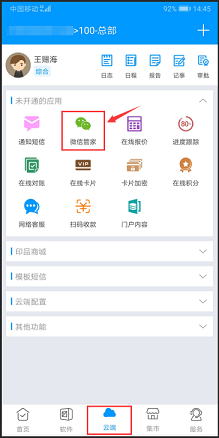
注意1:若贵企业尚未开通安装【印特移动】APP,具体可参考:“如何安装配置“印特移动”APP登录使用?”
注意2:若贵企业已开通并安装【印特移动】APP,但尚未充值,可参考:“云端印刷平台预存充值说明”,完成云端充值。
-
功能授权
贵公司若已经完成了【微信管家】的开通,接下来可以登陆印特系统开始与微信公众号的授权绑定操作。
1、登陆印特系统,启动【云端业务中心】页面,点击【应用管理】;
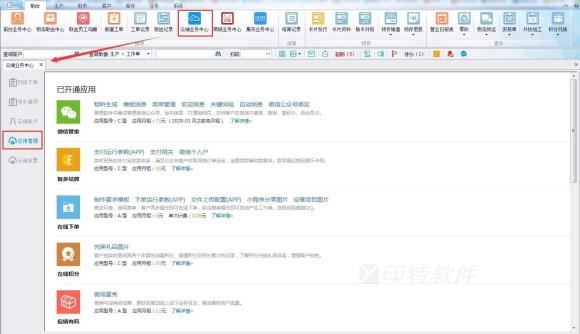
2、再找到“微信管家”,点击“微信公众号绑定”
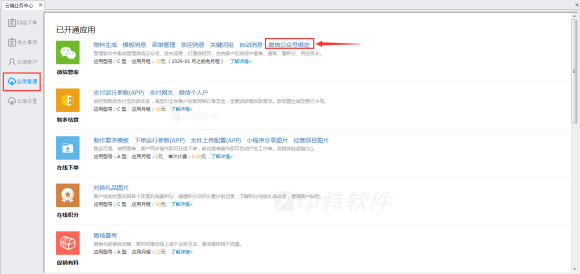
3、系统会启动浏览器,跳转到[微信管家管理中心]页面,点击【立即前往授权】,开始授权操作;
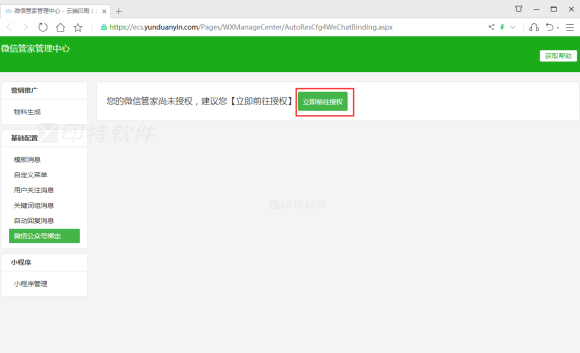
3、随即会跳转至微信公众号平台页面,在页面中可以看到“公众平台账号授权”的二维码。需要使用贵公司已绑定了微信公众号的“管理员个人微信账号”扫描此二维码执行授权。
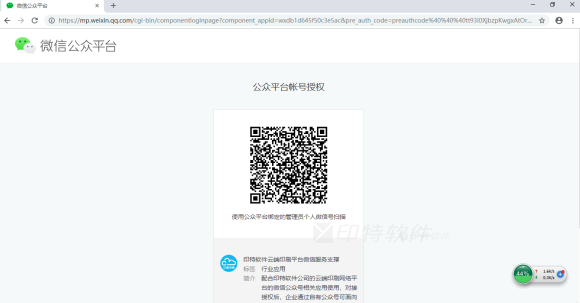
4、在手机移动端,若管理员涉及管理多个微信公众号,可选择其中需绑定的微信公众号账号;
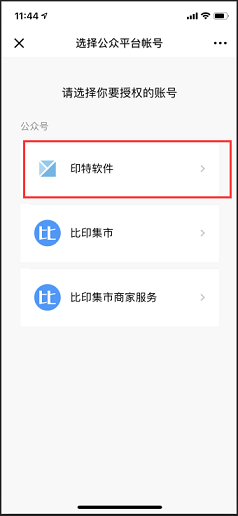
5、确定授权信息,点击【授权】,完成公众号对印特软件中微信管家应用的授权;
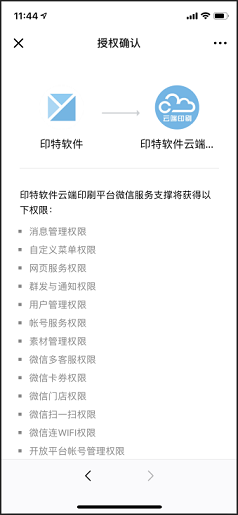
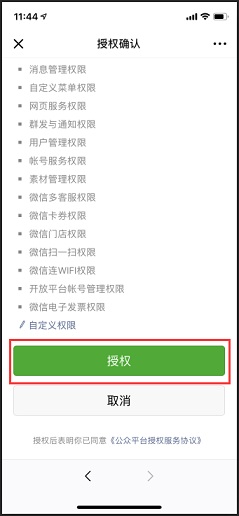
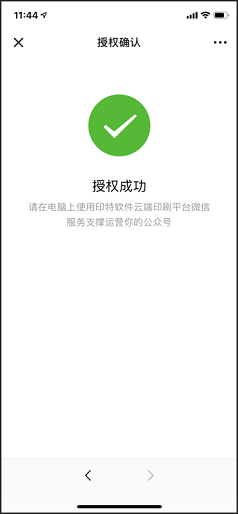
6、手机移动端授权成功后,回到电脑网页端,可查看到同步“授权成功”信息,点击【返回云端设置】;
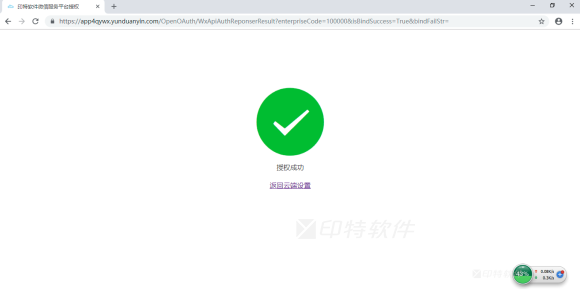
7、回到[云端设置]页面,我们可查看到“微信管家”中所同步显示的微信公众号基本信息,即代表微信管家应用与公众号平台绑定完成。
如果贵公司原本就针对微信公众号自带功能进行过应用管理,若需要完全托管给印特软件的云端应用【微信管家】来接管使用,那么接下来还需要登录微信公众平台关闭自有功能,点击【前往微信公众号管理后台】;
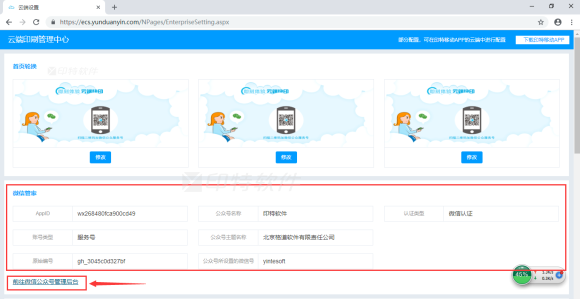
8、浏览器跳转至微信公众号官网,由管理者通过个人微信扫码或输入账号密码登录公众平台;
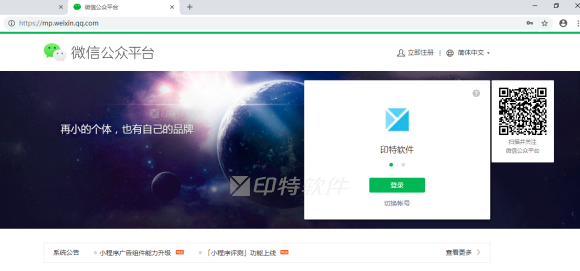
9、进入微信公众平台后,在左侧菜单栏,打开【公众号设置】->授权管理,可找到新绑定的第三方平台“印特软件云端印刷平台微信服务支撑”平台,点击【查看平台详情】,即可了解到该平台相关信息;
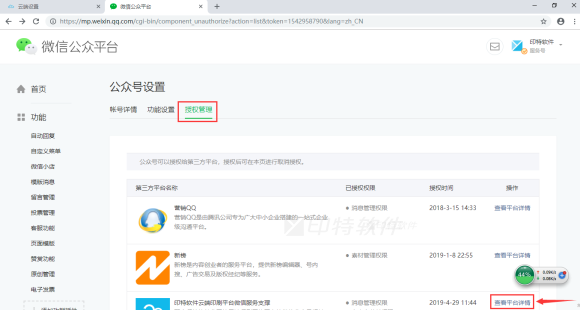
10、如果贵公司确认需要关闭自有公众平台,由已授权的第三方的印特软件【微信管家】来接管功能应用,在公众平台左侧菜单【功能】中,可选择"自动回复"功能,关闭右侧开关,便可关闭所有该公众平台自有功能的应用。
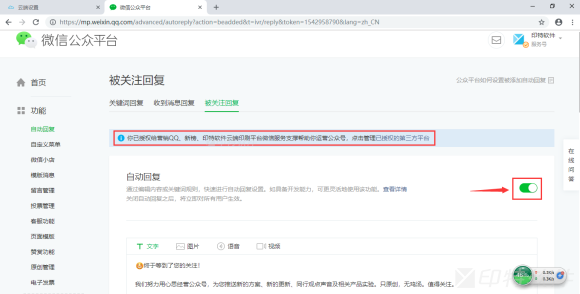
11、回到印特系统,在【云端业务中心】-》【应用管理】,点击【微信管家】中任一功能,即可跳转到授权接管后的“微信管家管理中心”,在管理中心,可以根据已有开发功能对微信功能进行设置和编辑;
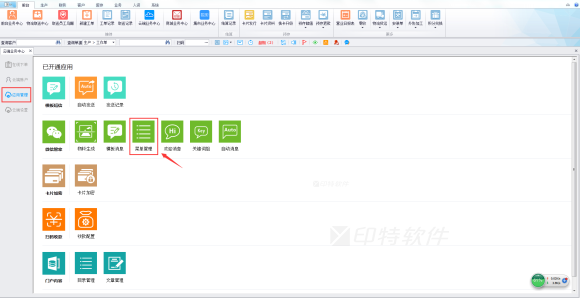
注意:如果点击任一配置功能,都显示“基础信息尚未加载完毕,请等待5分钟后刷新页面重试”,可能是刚完成公众平台与微信管理的授权交接,部分微信平台的信息尚未同步加载完至【微信管家】功能,一般等待5分钟后,便可以进行功能设置操作。
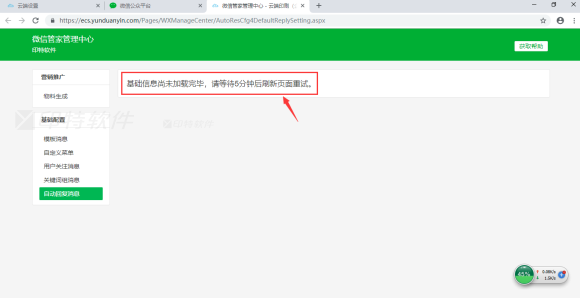
-
附加说明
1、印企之前如果并未维护过自有的微信公众平台功能应用,则可参考上述操作,直接关闭自动回复功能,由第三方平台接管即可。
2、如果之前还有授权过其他第三方平台,如:有赞。暂不影响与印特软件【微信管家】的应用。一个公众号可以授权绑定多个第三方平台。